
Cómo fusionar un commit específico en Git

Git es un sistema de control de versiones distribuido ampliamente utilizado por los desarrolladores de software para guardar y compartir cambios en su código. En ocasiones, es posible que necesites fusionar un commit específico de una rama en otra rama para solucionar problemas o actualizar tu código de manera selectiva. En este artículo, aprenderás cómo fusionar un commit específico en Git.
¿Qué es un commit en Git?
Antes de profundizar en cómo fusionar un commit específico en Git, es importante entender lo que es un commit. En Git, un commit representa un registro de cambios en el código fuente de un proyecto. Los commits pueden ser creados en diferentes ramas y se utilizan para registrar y documentar los cambios realizados en el código fuente.
Cómo fusionar un commit específico en Git
Para fusionar un commit específico en Git, sigue los siguientes pasos:
Paso 1: Obtén el ID del commit que deseas fusionar. Puedes obtener el ID del commit utilizando el comando "git log" y buscando el commit específico.
Paso 2: Cambia a la rama objetivo donde deseas fusionar el commit.
Paso 3: Utiliza el comando "git cherry-pick
Después de ejecutar este comando, Git aplicará los cambios introducidos en el commit especificado en la rama actual.
Cómo evitar conflictos de fusión
Es posible que cuando intentes fusionar un commit específico, aparezcan conflictos de fusión debido a diferencias entre las líneas de código del commit y las de la rama actual. En este caso, Git te pedirá que los resuelvas manualmente.
Para evitar conflictos de fusión, es importante asegurarse de que las ramas donde se fusionarán los commits estén actualizadas y sean coherentes con la rama origen.
Ejemplos de comandos de Git
Aquí te compartimos algunos ejemplos de comandos de Git que podrían ayudarte en tus colaboraciones:
- git add: Agrega los cambios realizados en tu código a la zona de preparación.
- git commit -m "mensaje de confirmación": Confirma los cambios en tu código con un mensaje que describe los cambios realizados.
- git push: Sincroniza los cambios realizados en tu código en una rama remota.
- git pull: Descarga los cambios realizados en una rama remota y los aplica a tu rama local.
Conclusión
Fusionar un commit específico en Git puede ser muy útil en situaciones específicas. Esperamos que este artículo te haya ayudado a entender cómo fusionar un commit específico en Git, así como algunos comandos que podrías utilizar en tus colaboraciones. Si tienes alguna pregunta o comentario, ¡tómate un momento para compartirlo con nosotros!
Preguntas frecuentes
¿Puedo fusionar más de un commit específico en Git?
Sí, puedes fusionar múltiples commits específicos en Git utilizando el comando "git cherry-pick
¿Qué diferencia hay entre fusionar un commit específico y fusionar ramas enteras?
Fusionar un commit específico solo aplica los cambios realizados en ese commit en la rama de destino, mientras que fusionar ramas enteras aplica todos los cambios realizados en una rama en otra rama.
¿Qué es un conflictos de fusión en Git?
Los conflictos de fusión en Git ocurren cuando el sistema no puede fusionar automáticamente los cambios de dos ramas debido a diferencias entre las líneas de código. Estos conflictos deben ser resueltos manualmente por el usuario.
¿Cómo resuelvo conflictos de fusión en Git?
Puedes resolver conflictos de fusión en Git abriendo el archivo que presenta el conflicto y editándolo para que se ajuste a tus necesidades. Después, debes agregar los cambios realizados y confirmar la fusión utilizando el comando "git commit".











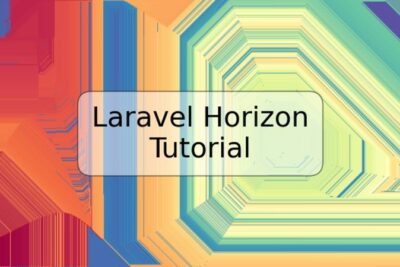
Deja una respuesta